借助信息转发功能,您在 iPhone 上发送和接收的短信/彩信可以显示在您的 Mac、iPad 和 iPod touch 上。您可以在距离您最近的任一设备上继续对话。
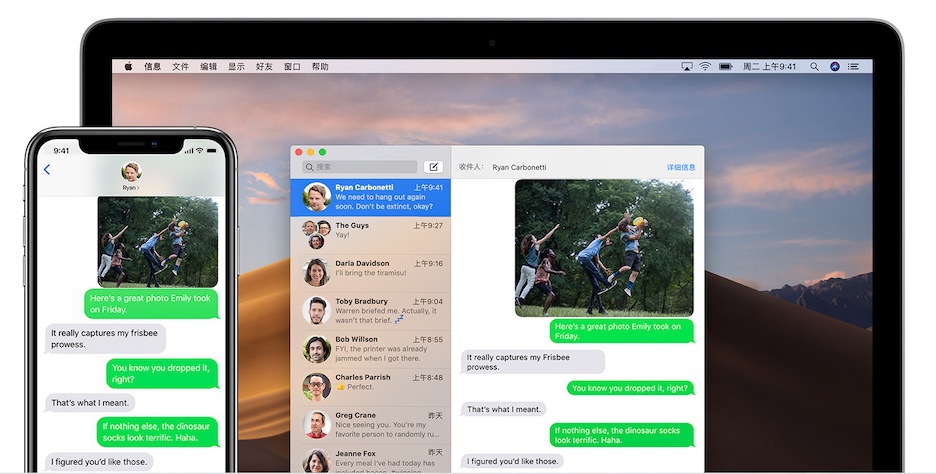
当某人向您的 iPhone 发送一条短信或彩信时,这条信息将显示为绿色气泡 — iMessage 信息显示为蓝色气泡。在您设置信息转发后,您可以在满足“连续互通”系统要求的任意 Mac、iPad 或 iPod touch 上通过 iPhone 发送和接收短信和彩信。
设置信息转发
- 在您的所有 iOS 设备上,前往“设置”>“信息”>“发送与接收”。在您的 Mac 上,打开“信息”,选取“信息”>“偏好设置”,然后点按“iMessage 信息”。确保您已在所有设备上使用同一 Apple ID 登录 iMessage 信息。
- 在您的 iPhone 上,前往“设置”>“信息”>“信息转发”。*
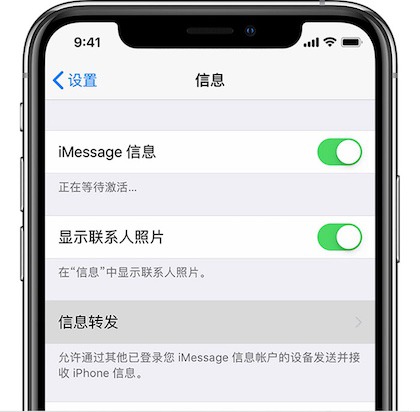
- 选取哪些设备可以发送和接收来自您 iPhone 的信息。如果您没有为自己的 Apple ID 启用双重认证,则您的其他所有设备上将显示一个验证码:请在 iPhone 上输入这个代码。
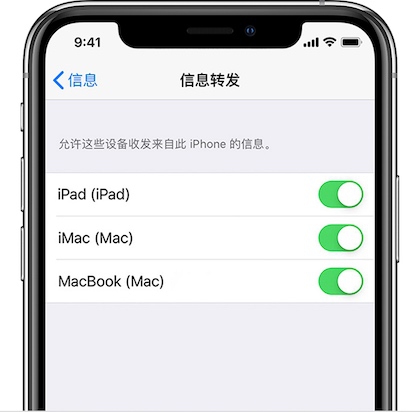
只要您的 iPhone 已开机并已连接到 Wi-Fi 或蜂窝移动网络,就可在您已添加的设备上发送和接收新短信/彩信。
iCloud 现在能够让您的整个信息历史记录保持更新,并且可供您在所有设备上查看,即使您在设置新设备时也是如此。了解如何将所有信息保存在 iCloud 中。
在您的 iPhone 上没有看到“信息转发”设置?请前往“设置”>“信息”,关闭“iMessage 信息”后再打开,轻点“发送与接收”,轻点“使用 Apple ID 登录 iMessage 信息”,然后使用您的其他设备上所用的同一 Apple ID 登录。
未经允许不得转载:Mac大学 » 在 Mac、iPad 和 iPod touch 上通过 iPhone 发送和接收短信和彩信
 Mac大学
Mac大学

评论前必须登录!